
Tipps und Tricks für Autodesk Inventor: iProperties in Bauteilen

Inventor iProperties, wie zum Beispiel Artikelnummern oder das Gewicht, sind Konstruktionseigenschaften, die in technischen Zeichnungen und Stücklisten festgehalten werden. Aus gutem Grund, denn Arbeitsvorbereitung und Fertigung sind gleichermaßen auf die Informationen angewiesen, die - wenn falsch oder fehlend - den entsprechenden Prozess verlangsamen.
Der Konstrukteur beeinflusst durch das gewissenhafte Anlegen und Erfassen der iProperties im Modell also durchaus den weiteren Werdegang. Allerdings ist gerade bei größeren Baugruppen mit Unterbaugruppen und vielen Bauteilen das Ändern der iProperties aufwändig. Besonders dann, wenn jedes Bauteil per Hand geöffnet wird, um die iPropeties anzupassen. Alternativ gibt es eine komfortablere Vorgehensweise.
iProperties im Inventor per Stückliste ändern
Nutzen Sie die Stückliste für Ihre Änderungen! In der Stückliste aktivieren Sie die Spalten, in denen Sie die iProperties ändern möchten, zum Beispiel "Titel" oder "Material" (siehe Bild unten).
1. Rufen Sie die Spaltenauswahl auf.
2. iProperty auswählen.
3. iProperty mit der linken Maustaste an die gewünschte Position ziehen.
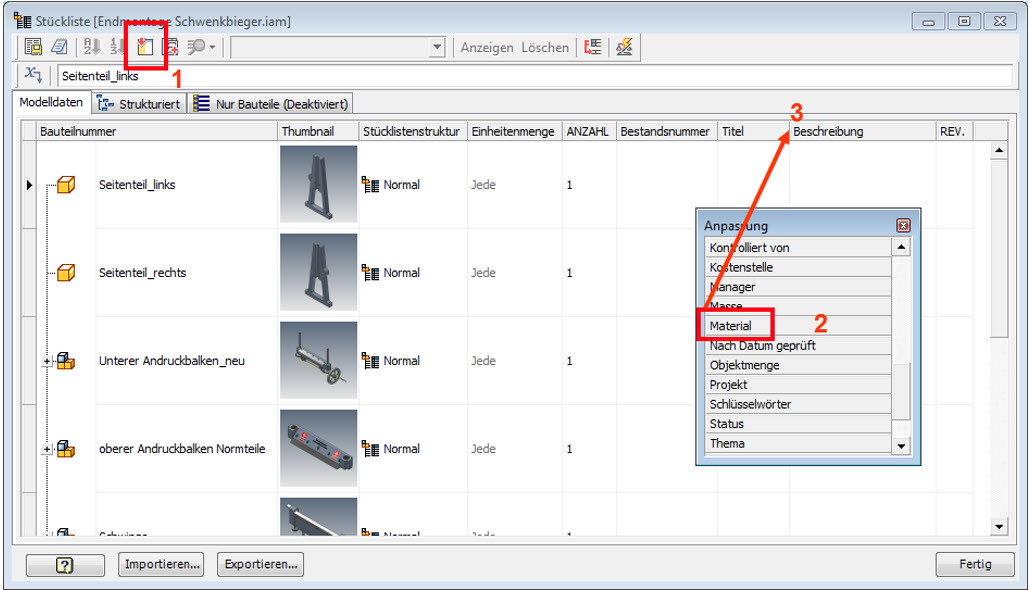 Das Anpassen der iProperties in Inventor per Stückliste ist vor allem bei vielen Bauteilen eine sinnvolle und zeitsparende Alternative.
Das Anpassen der iProperties in Inventor per Stückliste ist vor allem bei vielen Bauteilen eine sinnvolle und zeitsparende Alternative.
In den Spalten tragen Sie nun die benötigten Informationen bzw. iProperties ein. Sie können mit Kopieren (STRG+C) und Einfügen (STRG+V) arbeiten.
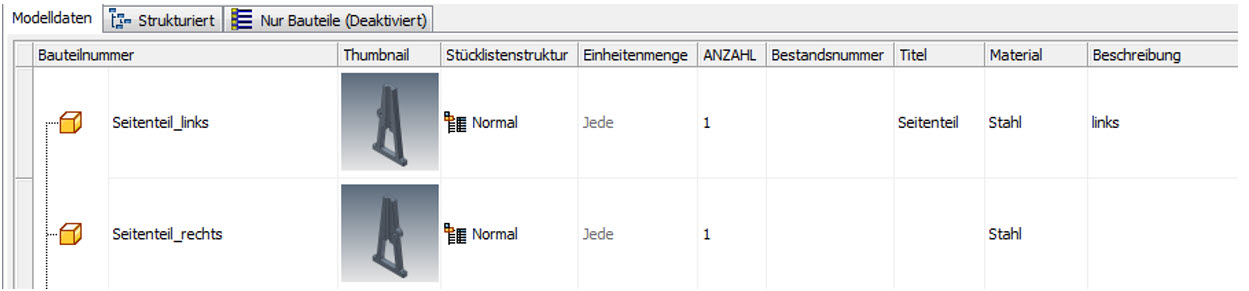 Eintragen der iProperties in den entsprechenden Spalten (Titel und Material).
Eintragen der iProperties in den entsprechenden Spalten (Titel und Material).
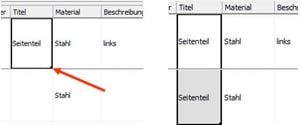 Alternativ können Sie den Eintrag wie in Excel in das nächste, oder bei Bedarf in die nächsten Felder ziehen. Greifen Sie hierzu den kleinen schwarzen Punkt mit der linken Maustaste und ziehen Sie das Feld an die gewünschte Stelle.
Alternativ können Sie den Eintrag wie in Excel in das nächste, oder bei Bedarf in die nächsten Felder ziehen. Greifen Sie hierzu den kleinen schwarzen Punkt mit der linken Maustaste und ziehen Sie das Feld an die gewünschte Stelle.
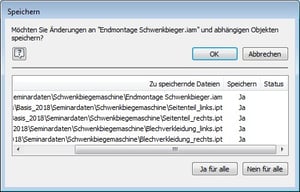 Abschließend speichern Sie die Baugruppe, die geänderten Bauteile werden ebenfalls gespeichert.
Abschließend speichern Sie die Baugruppe, die geänderten Bauteile werden ebenfalls gespeichert.
Die Bauteile haben nun die eingetragenen iProperties.
Sie möchten sich noch besser in Autodesk Inventor zurechtfinden? Dann werfen Sie jetzt einen Blick auf unsere Trainings:









